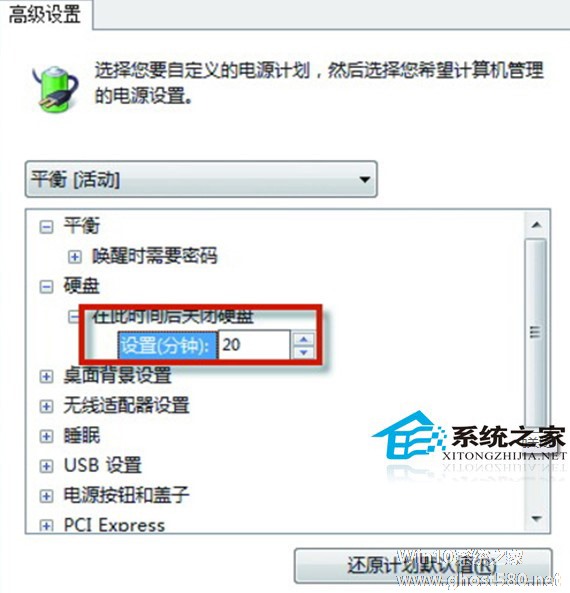-
玩酷Windows7 硬盘盘符错乱可随意调整
- 时间:2024-11-24 00:19:24
大家好,今天Win10系统之家小编给大家分享「玩酷Windows7 硬盘盘符错乱可随意调整」的知识,如果能碰巧解决你现在面临的问题,记得收藏本站或分享给你的好友们哟~,现在开始吧!
你是否注意到,语音聊天时,音箱音量会自动降低,怎么办?磁盘碎片整理已经支持多个驱动器并行处理?还有,你知道是哪个IE插件拖慢了浏览器吗?这些都是windows7带给我们的新东西,而且你很有必要知道。但是由于win 7是新系统,还有很多很好用的功能,其中大部分的功能或者技巧都是很少人关注或者了解的。例如Windows7硬盘盘符调整的功能,操作很简单,但是很多人都不知道,那如果遇到硬盘盘符错乱啥办?调整错乱的盘符只需点击几下鼠标就可以完成。
在什么情况下需要用到这个Windows7硬盘盘符调整的功能?
笔者假设三种情况,第一种是在新增加硬盘之后,新硬盘的C盘变成了现在的D盘,而原来的D盘就变成现在的E盘。或者两个硬盘的盘符交错排列。如何把第二个硬盘的盘符按顺序放到第一个硬盘盘符的后面?(如果想查看硬盘的型号,可以使用驱动人生)
第二种,新买的笔记本本来只有一个分区,对硬盘进行分区之后,新的分区为E盘,因为光驱的盘符默认是D盘。如何把光驱盘符调整到硬盘盘符之后?
第三种情况,对现在的硬盘新增加了一个分区,但该分区的盘符并非我想要的,想重新安排盘符(下面就是按照这个方法来演示)。
假如有第四种,可能是因为使用了盗版Windows7的原因。
Windows7调整盘符详解
要在Windows7里调整盘符,首先得先打开磁盘管理。在Windows7开始搜索框里搜索“计算机管理”即可打开。
然后,点击想调整的盘符,例如表明是PConline的“H”盘,然后再点击“更改驱动器号和路径”。

点击“更改驱动器号和路径”
点击“更改”,即可调整现在的盘符。再在弹出的窗口中选择自己想要安排的盘符,例如笔者选择的“U”。
Windows7的提示其实是非常人性化的。下面的提示是提醒用户,假如你的MSN等软件安装到这个盘,一旦修改了盘符,这些软件将有可能无法运行。
如果确保是没问题的,那就点击“是”。
最后,更改成功,原来的“H”盘已经变成现在的“U”盘。
遥想当年笔者不懂如何调整盘符,在Win98时代采取调整盘符的方法是重装系统(往事不堪回首啊),让系统自动识别盘符。
现在,在Windows7里调整盘符不再是一件难事,轻松点击几下就可完成。如果想要调整所有的盘符,重复上面的操作就行。这些都是win7带给大家的神奇功能,让大家能更高速的工作.
以上就是关于「玩酷Windows7 硬盘盘符错乱可随意调整」的全部内容,本文讲解到这里啦,希望对大家有所帮助。如果你还想了解更多这方面的信息,记得收藏关注本站~
『此①文为Win10系统之家WwW.ghost580.net文②章,转载请注明出处!』
相关文章
-

你是否注意到,语音聊天时,音箱音量会自动降低,怎么办?磁盘碎片整理已经支持多个驱动器并行处理?还有,你知道是哪个IE插件拖慢了浏览器吗?这些都是windows7带给我们的新东西,而且你很有必要知道。但是由于win7是新系统,还有很多很好用的功能,其中大部分的功能或者技巧都是很少人关注或者了解的。例如Windows7硬盘盘符调整的功能,操作很简单,但是很多人都不知道,那如果遇到硬盘盘符... -

Windows7语音识别功能就能控制电脑,想必大家都还不明白吧,也许您都还没有知道有这么一项功能,以下小编就来介绍一下Windows7语音识别功能控制电脑吧。
在很多科幻片中都有相同的一幕,主人公使用的电脑没有鼠标和键盘,只要对电脑说话就能下达各种命令。现在告诉大家,你也可以这样。这不是科幻片,只要你的电脑里面装了Windows7就能实现科幻片场景的再现.
在... -

每当新系统装好后,很多人都习惯于到网上去找所谓的“优化秘籍”。不过你知道吗?大多数“优化秘籍”其实并不可靠,有些不适用于Win7系统,而有些则明显是以讹传讹,参照其设置后非但不能提速,反而会产生一些负作用,不过今天小编将为大家带来10个非常有用的Windows7优化调整技巧,你值得拥有哦.
你是否注意到,磁盘碎片整理已经支持多个驱动器并行处理?还有,你知道是哪个IE插件拖... -
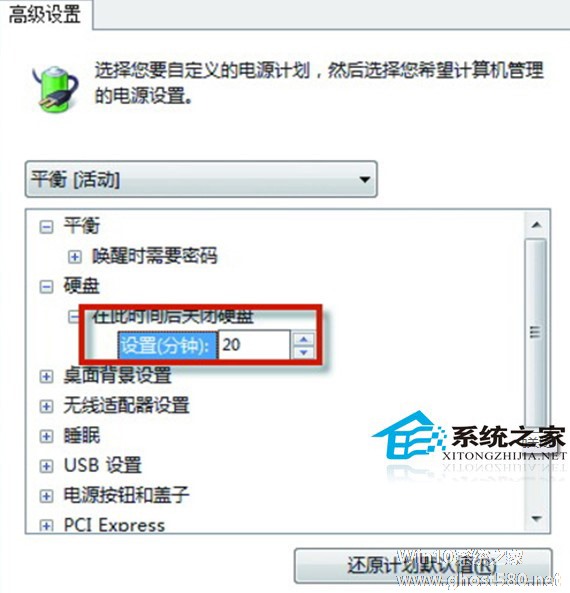
硬盘驱动器在计算机存储介质是最重要的,随着硬盘的价格的快速下降,越来越多的朋友使用双硬盘的硬盘,一般而言,大家都是将其中一块作为系统主盘,另外一个作为从盘存储文件。如果您使用的是Windows7,那么会经常听到硬盘停止和启动的声音,例如,当电脑关闭时,系统会自动启动从盘(如果之前被停止的话)。
事实上,这是Windows7硬盘自动节能功能,默认设置下,如果一段时间不从磁盘...